苹果ID,作为苹果生态系统中用户的唯一标识,不仅关联着我们的设备信息,还承载着我们的购买记录、应用数据等重要内容。因此,当需要更换苹果ID时,我们需要谨慎操作,确保数据的完整性和安全性。接下来,我们将分点叙述如何更换苹果ID账号。
**一、备份重要数据**
在更换苹果ID之前,首先要确保备份好当前账号的所有重要数据。这包括照片、联系人、备忘录等。可以通过iCloud或iTunes进行备份,确保数据的安全。备份完成后,即使更换了ID,也能轻松恢复数据。
**二、退出当前账号**
打开iPhone或iPad的设置应用,点击顶部的“Apple ID”选项,然后选择“退出登录”。在弹出的对话框中,输入当前账号的密码以确认退出。此时,设备将不再与当前ID关联。
**三、登录新账号**
退出当前账号后,系统会返回到设置的主界面。此时,再次点击顶部的“Apple ID”选项,然后选择“登录iPhone”。在弹出的对话框中,输入新账号的Apple ID和密码,然后点击“登录”。系统将会验证新账号的有效性,并开始将新ID与设备进行关联。
**四、双重验证**
登录新账号后,系统可能会要求你进行双重验证。这是为了确保账号的安全性。按照屏幕上的提示,完成验证步骤。双重验证完成后,你的新ID就已经成功登录到设备上了。
**五、恢复数据**
登录新账号后,你可以选择从iCloud或iTunes恢复之前备份的数据。打开设置应用,点击相应的选项,然后按照屏幕上的提示进行操作。这样,你就可以在新ID下继续使用之前的数据了。
**六、检查并更新应用**
更换账号后,某些应用可能需要重新登录或更新。打开这些应用,按照提示进行操作,确保它们与新账号正常关联。
通过以上步骤,你就可以成功更换苹果ID账号了。但请注意,更换账号后,你将无法访问之前账号的购买历史和云存储数据,除非重新登录之前的账号。因此,在更换账号之前,务必备份好重要数据。